如果您是照片愛好者,那麼它們可能就是您的硬盤一直裝滿的原因。 但是,你需要知道 如何在 Mac 上刪除圖片. 這是一項簡單的任務,不需要專門的經驗。
但是,您可能非常重視您的照片,以至於刪除它們可能不是最佳選擇。 您可以在將它們備份到 iCloud 存儲工具包上後將其刪除,以免丟失。 還可以選擇將它們同樣傳輸到外部設備以供參考。
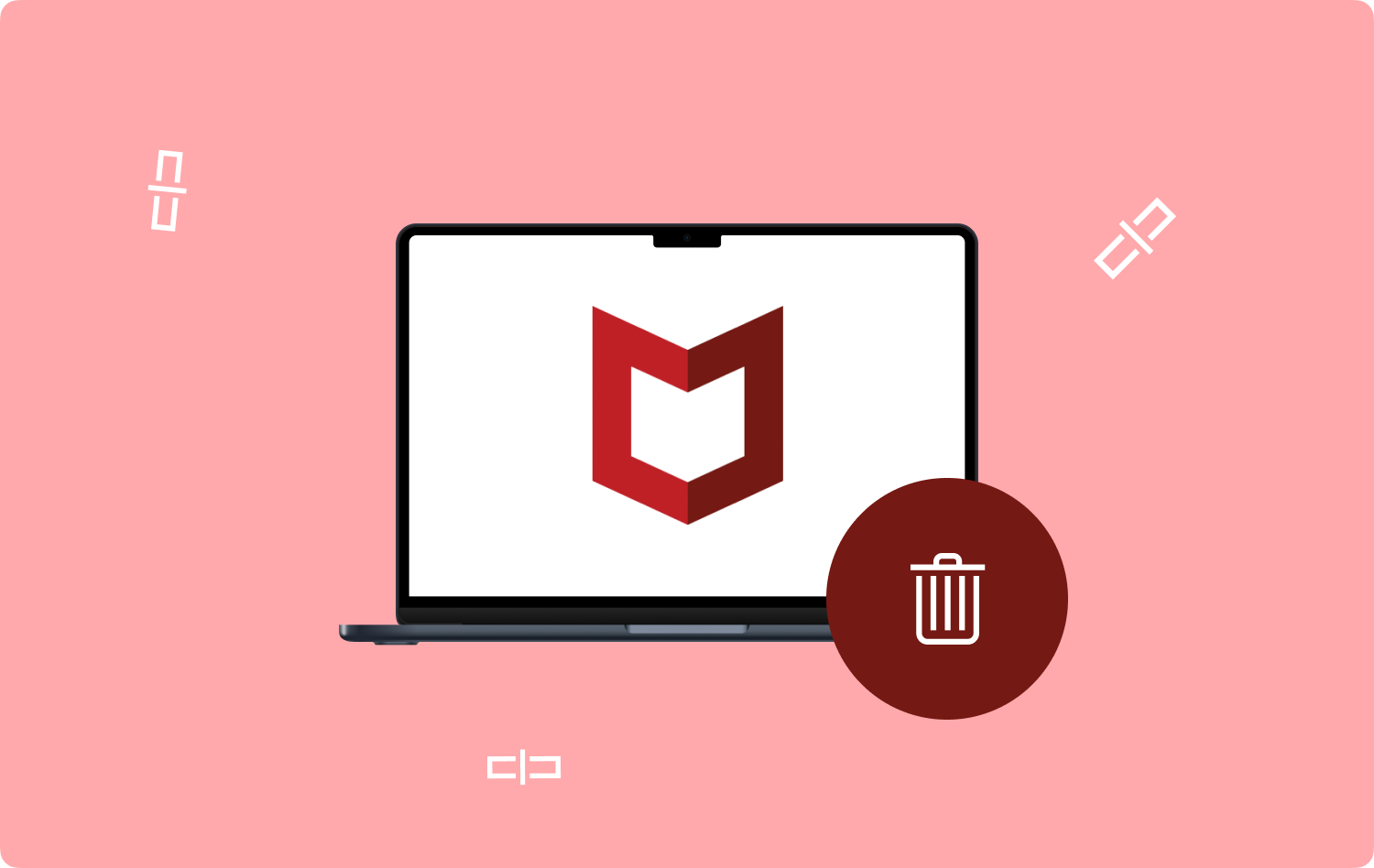
在任務結束時,您可以在別處訪問照片,而不會佔用硬盤空間。 本文將介紹三種從 Mac 設備刪除照片的方法。 在第一部分中,我們將使用手動方式,這可能既麻煩又累人,但您在一天結束時已經刪除了文件。
在第 2 部分中,我們將了解自動刪除無故佔用硬盤空間的重複和不必要照片的方法。 在第 3 部分中,我們將探討如何使用照片應用程序刪除照片。 繼續閱讀並了解什麼對您有用。
什麼是 iMovie? 如何解決“iMovie 磁盤空間不足”錯誤 將 FoneDog 用於“iMovie 磁盤空間不足”錯誤 結論
第 1 部分:如何在 Mac 上手動刪除圖片
首先, 在 Mac 上哪裡可以找到那些存儲的圖片? 那麼,您可以將 Finder 用作有關如何在 Mac 上刪除圖片的選項。 這同樣是一個簡單的選擇,但它既累人又麻煩,尤其是當您的硬盤上保存了多張照片時。 這是簡單的程序:
- 在您的 Mac 設備上,啟動 發現者 菜單並單擊 圖書館>照片.
- 選擇您需要刪除的所有照片,然後單擊“移到廢紙簍“。
- 打開垃圾文件夾並單擊“清空回收站”,所有照片都在您的 Mac 設備之外。

這不是一個非常簡單的方法嗎?
第 2 部分:如何使用 Mac Cleaner 在 Mac 上刪除圖片
TechyCub Mac Cleaner 是一種以最少的工作量自動處理文件的首選工具包,該應用程序在一個簡單的界面上運行,該界面非常適合所有用戶。
Mac Cleaner
快速掃描您的 Mac 並輕鬆清理垃圾文件。
檢查Mac的主要狀態,包括磁盤使用情況、CPU狀態、內存使用情況等。
只需點擊幾下即可加快您的 Mac 速度。
免費下載
該工具包對 Mac 設備和擴展版本沒有限制。 它帶有垃圾清潔器,可讓您 刪除所有不必要的 Mac 垃圾文件 無故佔用硬盤空間。
這個工具包的獨特優勢在於它附帶了一個 App Uninstaller,這意味著您可以刪除應用程序,即使它們已預裝在 Mac 設備上。 此外,您還可以刪除那些沒有出現在 App Store 中的應用程序。 以下是該工具包的一些附加功能:
- 支持選擇文件,您可以自由選擇要刪除的文件。
- 允許在您選擇刪除文件和應用程序之前預覽它們。
- 附帶 500 MB 免費 Mac 數據清理。
- 保護系統文件以盡量減少調試問題。
- Mac 設備沒有限制,包括所有舊版本和現代版本。
有了所有這些功能,該工具包如何工作?
步驟 #1:在您的 Mac 設備上下載、安裝並運行 Mac Cleaner。
第三步:點擊“垃圾清潔劑”在設備上列出的選項中。

步驟#3:選擇所有圖像以形成照片文件夾,然後單擊“清潔”開始清潔過程,並等待該過程完成,直到您獲得“清理完成“。

多麼簡單的應用程序,不需要技術經驗來處理和管理這種情況。 這是最好和最可靠的方式作為一種選擇 如何在 Mac 上刪除圖片.
第 3 部分:如何使用照片應用程序在 Mac 上刪除圖片
您是否知道 Mac 設備中的照片應用程序會檢測重複文件,除非您更改時間和數據,否則不會保存它們? 這是此應用程序的一個優點,因為它可以節省不必要的重複文件的硬盤空間。
此外,如果您還同步照片 iCloud的 帳戶,如果您從照片應用程序中刪除它們,那麼它們也會從與該帳戶關聯的所有設備中刪除。
因此,當你想徹底刪除時,繼續,但如果你刪除以節省空間但仍然需要照片,則將它們保存在不同的 iCloud 帳戶中。 以下是使用照片應用程序作為選項如何在 Mac 上刪除圖片的過程:
- 打開 照片應用程序 在您的 Mac 設備上。
- 選擇要刪除的照片。
- 高亮顯示後右擊得到下拉列表中有刪除功能的菜單。
- 每填寫完資料或做任何更動請務必點擊 刪除 並在彈出菜單中確認; 它將被發送到垃圾箱。
- 要完全刪除它們,請轉到垃圾文件夾並清空它們。
你需要任何先驗知識來處理這個嗎? 這是您需要享受從 Mac 上的任何存儲設備中刪除圖片的簡單且最可靠的方法之一。
人們也讀 為什麼我在 Google Chrome 中看不到網站上的圖片? [2023] 2023 年如何在 Mac 上裁剪圖片
結論
你有幾種方法可以知道 如何在 Mac 上刪除圖片. 無論您是想刪除照片以節省硬盤空間,還是想將它們保存在外部存儲設備中,您都有足夠多的選擇需要嘗試和探索。
但是,當您想要尋找從硬盤中刪除照片的方法和方法時,您需要使用 Mac Cleaner 等數字解決方案。 儘管數字市場上有多種此類應用程序,但您可以自由嘗試、測試和證明它們的功能,以充分利用市場所提供的功能。 您對可以刪除照片但仍有備份,還是刪除重複照片並獲得更多硬盤空間感到滿意?
